To polecenie użyte w wierszu polecenia zmienia dane atrybutu w bloku.
Atrybuty, które mają ulec zmianie, można filtrować na podstawie oznaczenia atrybutu, bieżącej wartości lub wyboru obiektów.
- Aby zawęzić zakres edytowanych elementów, należy wprowadzić dokładną nazwę bloku, oznaczenie atrybutu lub wartość atrybutu. W wartościach i oznaczeniach atrybutów rozróżniana jest wielkość liter, należy więc koniecznie wprowadzać litery odpowiedniej wielkości.
- Aby wyłączyć z filtrowania określony blok, oznaczenie lub wartość, należy nacisnąć klawisz Enter, aby zaakceptować gwiazdkę (*).
- Aby wybrać i edytować puste wartości atrybutów, należy wprowadzić ukośnik wsteczny (\).
Wyświetlane są następujące monity.
Edycja pojedynczych atrybutów?
Określa, czy zmiany są wprowadzane pojedynczo czy globalnie.
- Tak. Edytuje atrybuty pojedynczo. Atrybuty muszą być widoczne i równoległe do bieżącego układu LUW. Tą metodą można, oprócz modyfikacji ciągu tekstowego, zmienić takie właściwości jak wysokość i kolor.
- Nie. Edytuje więcej niż jeden atrybut w danej chwili. Globalna edycja atrybutów ogranicza się do zastąpienia jednego ciągu tekstowego (lub wartości atrybutu) innym (inną). Globalna edycja wartości atrybutów pozwala redagować widoczne i niewidoczne atrybuty.
Monity dla pojedynczych i globalnych zmian atrybutów
W przypadku zarówno pojedynczej, jak i globalnej edycji wyświetlane są następujące monity.
- Podaj nazwę bloku
- Wprowadź nazwę bloku zawierającego atrybut, który chcesz edytować. Po naciśnięciu klawisza Enter bez określenia bloku można edytować atrybuty w dowolnym wstawieniu bloku.
- Podaj oznaczenie atrybutu
- Wprowadź oznaczenie atrybutu, które chcesz zmienić. Po naciśnięciu klawisza Enter bez określenia nazwy oznaczenia można edytować atrybuty dla dowolnego oznaczenia.
Wartości atrybutów są rozróżniane z uwzględnieniem wielkości liter.
- Podaj wartość atrybutu
- Wprowadź wartość atrybutu, którą chcesz zmienić. Po naciśnięciu klawisza Enter bez określenia wartości atrybutu można edytować dowolną wartość.
Wartości atrybutów są rozróżniane z uwzględnieniem wielkości liter.
- Wybierz atrybuty
- W obszarze rysunku znajdź wstawienie bloku i wybierz atrybut, który chcesz zmienić.

Pierwszy atrybut w zbiorze wskazań jest oznaczony za pomocą X. Po wprowadzeniu wartości Tak w odpowiedzi na monit dotyczący edytowania pojedynczych atrybutów można zmienić dowolne właściwości wybranego atrybutu.
 Znak X pozostaje na bieżącym atrybucie aż do przejścia do następnego atrybutu.
Znak X pozostaje na bieżącym atrybucie aż do przejścia do następnego atrybutu.
Monity dla zmian pojedynczych atrybutów
Poniższe monity są wyświetlane tylko po wprowadzeniu wartości Tak w odpowiedzi na monit, czy edytować pojedyncze atrybuty.
- Wartość
- Zmienia lub zamienia wartość atrybutu.
- Zmień. Modyfikuje wprowadzany tekst wartości atrybutu. Tej metody należy użyć, aby nie zastępować całego ciągu.
Znaki? i * są interpretowane jako litery, a nie jako symbole wieloznaczne.
- Zastąp. Zastępuje całą wartość atrybutu nową wartością.
Po naciśnięciu klawisza Enter wartość atrybutu będzie pusta (null).
- Zmień. Modyfikuje wprowadzany tekst wartości atrybutu. Tej metody należy użyć, aby nie zastępować całego ciągu.
- Położenie
- Zmienia punkt wstawienia tekstu.
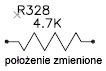
Jeżeli atrybut jest dopasowany, polecenie ATRRED wyświetli monit o podanie obu końców nowej linii bazowej tekstu.
- Wysokość
-
Zmienia wysokość tekstu.

Po określeniu punktu, wysokość przyjmie wartość odległości wskazanego punktu od punktu początkowego tekstu.
- Kąt
- Zmienia kąta obrotu.
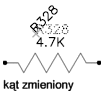
Po określeniu punktu, tekst jest obracany dookoła pozornej linii pomiędzy określonym punktem a początkiem tekstu.
- Styl
- Zmienia nastawy stylu.

- Warstwa
- Zmienia warstwę.
- Kolor
- Zmienia kolor.
Można podać kolor ACI (nazwa koloru lub numer), True Color lub kolor z palety kolorów.
- JAKWARSTWA lub JAKBLOK. Określa, że kolor jest dziedziczony z domyślnych ustawień warstwy lub bloku. Wprowadź jakwarstwa lub jakblok w wierszu polecenia.
- True color. Umożliwia określenie koloru rzeczywistego (w trybie True color) zastosowany dla wybranego obiektu.
- Paleta kolorów. Umożliwia określenie koloru, jaki ma zostać zastosowany do wybranego obiektu, z wczytanej palety kolorów. W przypadku wprowadzenia palety kolorów, takiej jak PANTONE, zostanie wyświetlony monit o podanie nazwy koloru, takiej jak 573.
- Dalej
- Przechodzi do następnego atrybutu w zbiorze wskazań. Jeśli nie będzie więcej atrybutów, polecenie -ATRRED zakończy działanie.
Monity dla globalnych zmian atrybutów
Poniższe monity są wyświetlane tylko po wprowadzeniu wartości Nie w odpowiedzi na monit dotyczący edycji pojedynczych atrybutów
- Czy redagować tylko atrybuty widoczne na ekranie?
- Określa, czy wykluczyć atrybuty, które nie są widoczne. Zmiany nie są natychmiast odzwierciedlane. Rysunek zostanie ponownie wygenerowany na zakończenie polecenia, o ile nie wyłączono opcji REGENAUTO, która steruje automatycznym ponownym generowaniem.
(Opcja REGENAUTO jest niedostępna w programie AutoCAD LT).
- Tak.
- Nie.
- Podaj ciąg znaków do wymiany
- Wprowadź wartość atrybutu, którą chcesz edytować.
- Podaj nowy ciąg znaków
- Wprowadź nową wartość atrybutu.